Windows 10、8、7用のHP LaserJetP1102wドライバーをダウンロードする
公開: 2021-12-11WindowsPC用のHPLaserJet P1102wプリンタードライバーをダウンロードして更新し、多数の印刷の不具合を回避します。 この記事では、正しいドライバーを入手するための簡単で迅速な方法を紹介します。
HP LaserJet P1102wは、正確で高品質の印刷結果を提供するワイヤレスプリンターです。 オフィスでも個人でも、理想的な選択肢です。 ただし、プリンタがどれほど高度で堅牢であるかは関係ありません。期待どおりに正確に動作させるには、正しいドライバファイルが必要です。
また、HP LaserJet P1102wプリンターからより安定した一貫したパフォーマンスを得るには、ドライバーを常に最新の状態に保つ必要があります。 プリンタに適したドライバファイルを見つけてダウンロードする方法がわからなくても、心配する必要はありません。 このドライバーガイドはあなたを助けます。
WindowsPCでHPLaserJet P1102wプリンタードライバーを更新する手間のかからない方法(推奨)
正しいドライバーを手動で見つけることができない場合は、Bit Driver Updaterを使用して、ドライバーを自動的に検索、ダウンロード、およびインストールできます。 Bit Driver Updaterは、このタスクを実行するために2回クリックするだけで済みます。 さらに、WHQLでテストおよび認定されたドライバーのみを提供します。 この素晴らしいユーティリティを無料で試すこともできます。 以下のダウンロードリンクをクリックするだけです。
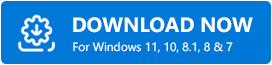
WindowsPC用のHPLaserJet P1102wドライバーをダウンロード、インストール、更新する方法
HP LaserJet P1102wプリンターの使用中に「プリンタードライバーが利用できません」というメッセージが表示されますか? 次に、関連するドライバーを更新します。 以下に説明する方法を使用して、ドライバをダウンロードおよび更新するタスクを簡単に実行できます。
方法1:HPの公式WebサイトからHP LaserJetP1102wドライバーを手動でダウンロードする
HP自体が、自社製品のドライバーサポートを提供しています。 したがって、HPの公式Webサイトにアクセスして、正しいインストーラーをダウンロードできます。 WindowsでHPLaserJetP1102wドライバーの更新を実行するために従う必要のある手順は次のとおりです。
ステップ1: HPの公式Webサイトにアクセスします。
ステップ2: [サポート]タブにカーソルを合わせ、[ソフトウェアとドライバー]を選択します。 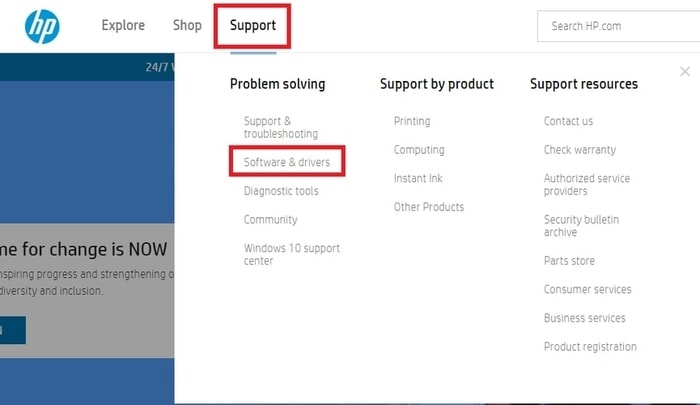
ステップ3:その後、更新する製品を特定する必要があります。 HP LaserJet P1102wプリンタードライバーを検索しているため、[プリンター]を選択する必要があります。 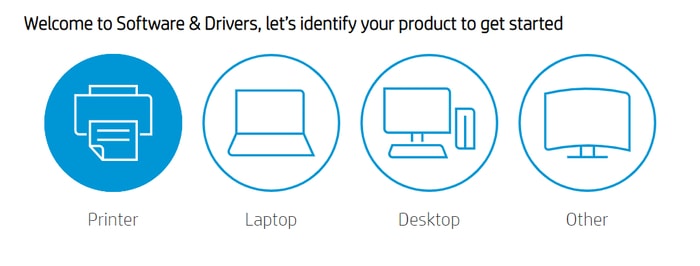
手順4:検索ボックスにHP LaserJet P1102wと入力し、 [送信]ボタンをクリックします。 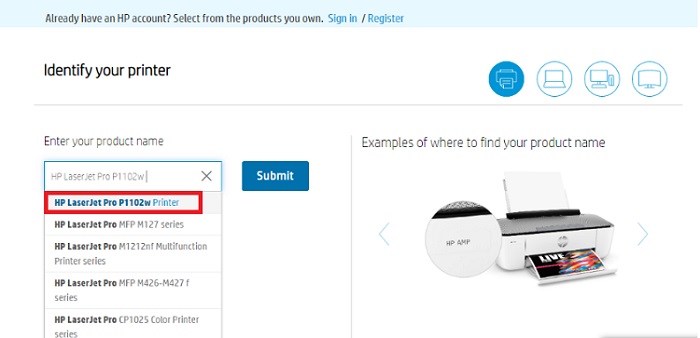
ステップ5:ここで、選択したオペレーティングシステムが正確であることを確認し、そうでない場合は、[別のOSを選択]をクリックして、現在使用しているOSの互換性のあるバージョンを選択します。
ステップ6:最後に、HP LaserJet ProP1102wドライバーの横に表示されている[ダウンロード]ボタンをクリックします。 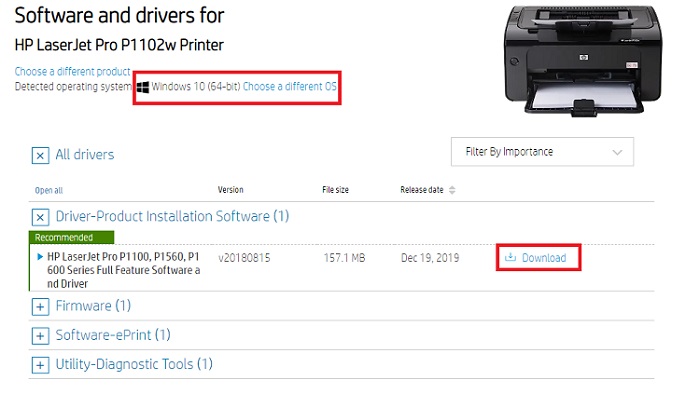
完全なドライバーファイルがダウンロードされたら、それを実行し、コンピューターの画面に表示される指示に従って、本物のドライバーの更新をコンピューターにインストールします。
また読む:HPプリンター用のプリンタードライバーをダウンロード、インストール、更新する方法
方法2:デバイスマネージャーでHP LaserJetP1102wプリンタードライバーを更新する
WindowsPC用のHPLaserJet Professional P1102wドライバーのダウンロードを実行する別の方法は、デバイスマネージャーを使用することです。 これは、ハードウェアデバイスとそのドライバーを管理するWindowsオペレーティングシステムのデフォルトのユーティリティツールです。 したがって、次の手順に従って、このユーティリティを使用して古いドライバを更新できます。
ステップ1:開始するには、最初にWindows + Rキーボードボタンを同時に押して[実行]ダイアログボックスを導入する必要があります。
ステップ2:次に、実行ダイアログボックス内に次のコマンドを書き込むか貼り付けて、Enterキーを押します。
devmgmt.msc
![[実行]ダイアログボックスに「devmgmt.msc」と入力します Type devmgmt.msc in Run Dialog Box](/uploads/article/5398/OIxUY5XbI3j7wqLA.jpg)
ステップ3:上記のアクションにより、[デバイスマネージャー]ウィンドウが表示されます。このウィンドウで、[プリンター]または[印刷キュー]カテゴリを見つける必要があります。

ステップ4:同じカテゴリをダブルクリックして展開します。
手順5:その後、HP LaserJet P1102wドライバーを見つけて、右クリックします。 次に、表示されたコンテキストメニューリストから[ドライバソフトウェアの更新]を選択します。 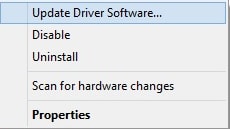
ステップ6:次のプロンプトから、[更新されたドライバーソフトウェアを自動的に検索する]オプションを選択します。
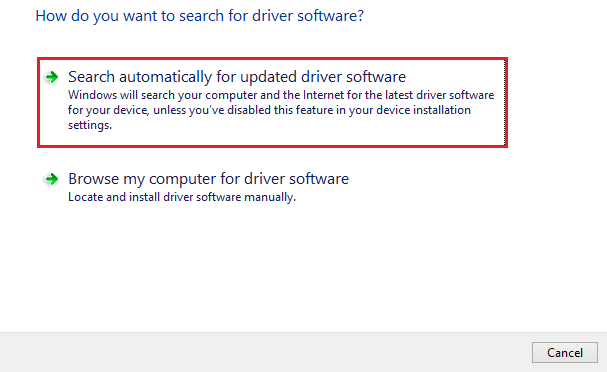
デバイスマネージャは、プロセスを完了するのに数分かかる場合があります。 だから、しばらく待つ必要があります。 完了したら、コンピュータを再起動して新しい変更を保存します。
また読む:Windows 10、8、7用のHP LaserJetP1005プリンタードライバーをダウンロードする
方法3:ビットドライバーアップデーターを使用してHP LaserJetP1102wドライバーを自動的にインストールする
デバイスドライバーを手動で更新する技術的なスキルに自信がない場合は、マウスを数回クリックするだけで、Bit DriverUpdaterを試して同じタスクを自動的に実行できます。 これは世界的に認められたユーティリティツールであり、PCを自動的にスキャンして古いドライバを探し、後でそれらも更新します。 ユーティリティは、古いドライバーを更新する前にそれ自体をバックアップするため、必要に応じて復元できます。
ドライバー更新ユーティリティだけでなく、システムオプティマイザーとしても機能し、PCからすべてのジャンクをクリーンアップします。これにより、最終的にシステムパフォーマンスが向上します。 Bit Driver Updaterでドライバーを更新するには、以下の手順に従ってください。
ステップ1:まず、PCにビットドライバーアップデーターをダウンロードします。
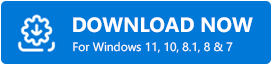
ステップ2:セットアップファイルを実行し、画面の指示に従ってドライバーアップデータユーティリティをインストールします。
ステップ3:その後、PCでBit Driver Updaterを起動し、 [スキャン]ボタンをクリックします。 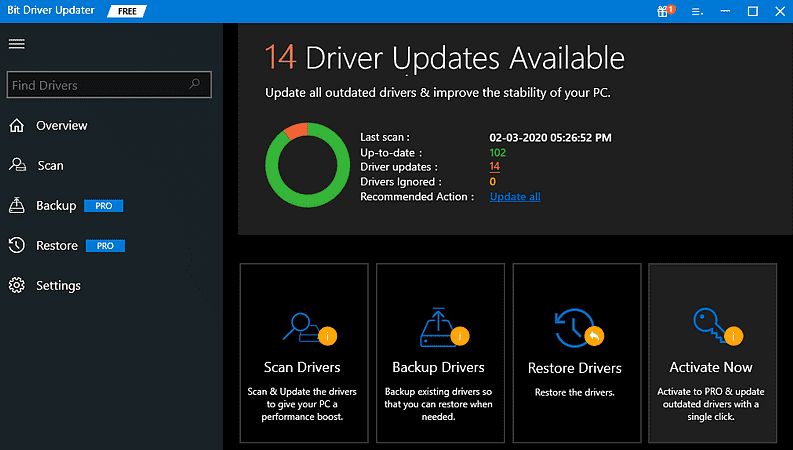
ステップ4:スキャンプロセスが終了し、更新が必要なドライバーのリストを表示するまで待ちます。
ステップ5:ここで、問題のあるプリンタードライバーを見つけ、[今すぐ更新]ボタンをクリックして、WindowsPCのプリンタードライバーを更新します。 また、プロバージョンを誇りに思っている場合は、[すべて更新]ボタンをクリックすることで、1回のクリックですべての古いドライバーを更新できます。
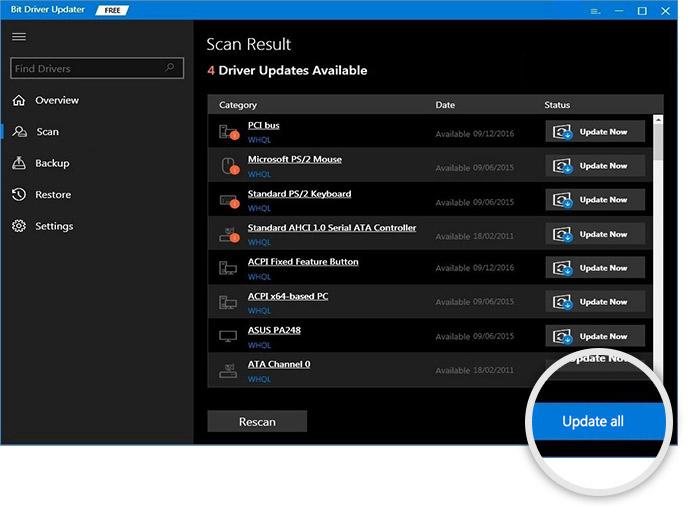
Bit Driver Updaterのサポートチームは、24時間年中無休の技術サポートと60日間の完全な返金保証を提供します。 その全機能のロックを解除するには、プロバージョンに依存することをお勧めします。
また読む:Windows用HP OfficeJet Pro9010ドライバーのダウンロード{プリンターとスキャナー}
方法4:Windows Updateを実行して、最新のHP LaserJetP1102wドライバーを入手する
最後になりましたが、ユーザーはWindows OSのバージョンを最新の状態に保つことで、一般的なドライバーの問題を修正できます。 ドライバーの問題を解決するだけでなく、最新のセキュリティパッチ、改善、バグ修正、および追加機能も提供します。 同じことについて、以下で共有する手順に進みます。
ステップ1:左側の隅の下部に表示される[スタート]メニューボタンをクリックします。
ステップ2:次に、歯車(設定)ボタンをクリックします。
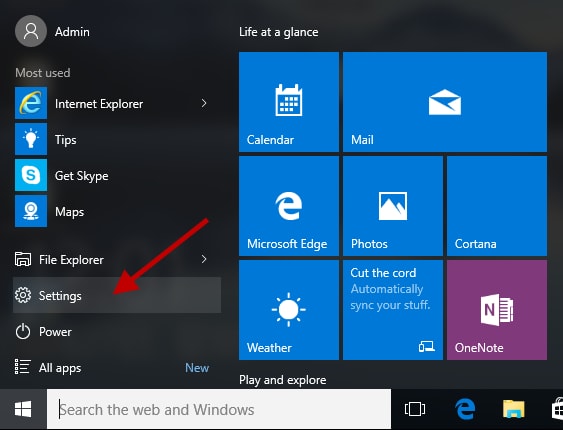
手順3: [Windowsの設定]で、[更新とセキュリティ]オプションを選択します。
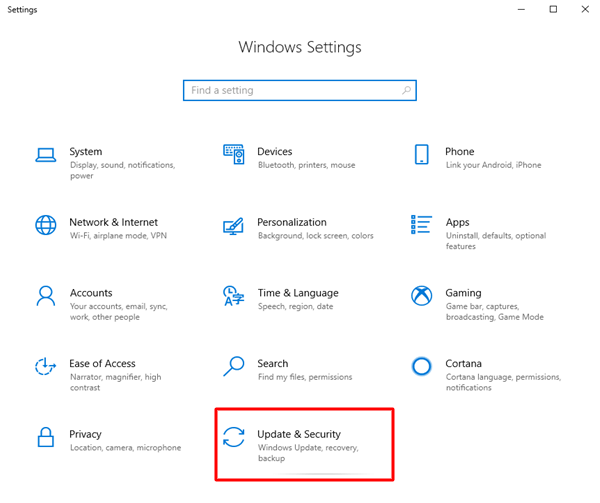
ステップ4:次に、左側のメニューペインから[ Windows Update ]を選択し、画面の右側にある[更新の確認]をクリックします。
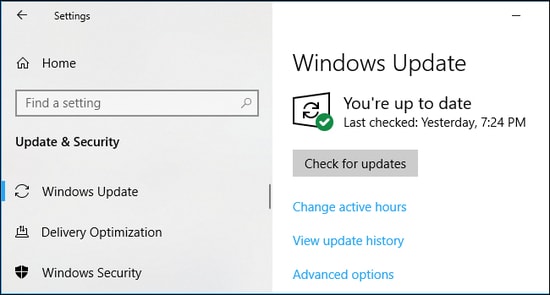
ここで、Windows OSが最新のドライバーとその他の更新プログラムを検索し、インストールするまで待ちます。 完了したら、コンピュータを再起動します。
また読む:HP OfficeJet Pro9015プリンタードライバーをダウンロードしてインストールする
HP LaserJet P1102wドライバーのダウンロードとWindowsPCの更新:完了
この記事では、HP LaserJet P1102wドライバーを手間をかけずにダウンロードしてインストールするのに役立つ簡単で効果的な方法について説明しました。 上記の方法のいずれかを選択して、同じタスクを実行できます。
ただし、専門家の提案を探している場合は、Bit DriverUpdaterなどの自動ドライバーアップデーターを使用してプリンタードライバーをダウンロードして更新することをお勧めします。 このユーティリティは、時間を節約するだけでなく、間違ったドライバをインストールする可能性を減らします。 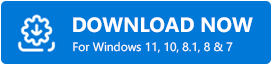
以下のコメントで、同じタスクを実行するためにどのピックを希望するかを教えてください。 また、トラブルシューティングのヒント、ニュース、ダウンロードガイドなど、技術関連の情報については、ニュースレターを購読してください。 さらに、Facebook、Twitter、Instagram、Pinterestでフォローすることができます。
